Chỉnh sửa màu sắc: Thông tin hướng dẫn và hướng dẫn về nó
Hầu hết thời gian, chỉ cần nhìn vào sự sống động của video, bạn sẽ có thể cảm nhận được cảm xúc trong đó. Bạn cũng cảm thấy rằng bằng cách xem một video màu xám, bạn thực sự có thể hiểu rằng video đó mang đến một cảnh buồn? Và ngược lại, đối với một video có màn hình đầy màu sắc có nghĩa là bầu không khí vui vẻ? Đó là bản chất của chỉnh màu trong các bộ phim hay thậm chí là các clip ngắn. Cho dù bạn đang làm phim hay chỉ muốn ghi lại các đoạn phim ngắn theo sở thích của mình, bạn nên biết rằng cảm xúc của cảnh phụ thuộc vào màu sắc bạn có được trên video của mình. Do đó, điều rất quan trọng là phải có một phần kiến thức về chỉnh sửa màu video.
Về lưu ý này, thông qua bài viết này, bạn sẽ có thể có thêm kiến thức về vấn đề này. Vì vậy, hãy theo dõi và tiếp tục đọc toàn bộ nội dung bên dưới.
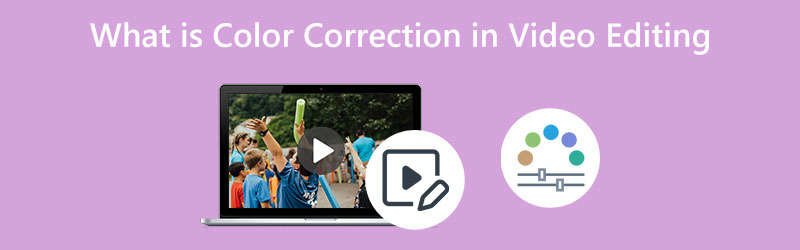
NỘI DUNG TRANG
Phần 1. Định nghĩa Chỉnh màu trong Video
Vì vậy, hiệu chỉnh màu là gì và bộ hiệu chỉnh màu làm gì? Bộ sửa màu chịu trách nhiệm cho quá trình sửa màu và phân loại video. Nếu video này được quay với dải động cao nhất của máy ảnh, trong đó video ghi lại phần sáng nhất và tối nhất của màn hình, thì bộ chỉnh màu sẽ thực hiện phần việc của nó. Ngoài ra, nếu video của bạn trông buồn tẻ, lầy lội và xám xịt thì độ phân giải hoặc hiệu chỉnh màu sẽ được áp dụng. Việc cố định hoặc hiệu chỉnh màu này có tác dụng làm cho hình ảnh hiển thị trông tự nhiên và nó thường xảy ra trước.
Để video tự nhiên, người chỉnh sửa nên cân bằng mức độ trắng đen của hình ảnh. Ngoài ra, nó cũng điều chỉnh độ phơi sáng, đồng thời tăng độ tương phản để hỗ trợ đảm bảo tính nhất quán của video vì đó là ý nghĩa của việc sửa màu.
Thông thường, việc phân loại và hiệu chỉnh màu sắc được so sánh và đan xen với nhau. Chà, chúng ta không thể tranh luận vì cả hai đều giống nhau từ cái nhìn đầu tiên và sự e ngại. Do đó, hãy để chúng tôi cung cấp cho bạn thông tin sẽ giúp bạn phân biệt hai loại này.
Phân loại màu sắc
- Đó là một tham số tạo ra sự điều chỉnh lớn về màu sắc, tạo ra sự khác biệt lớn giữa video gốc với video được phân loại màu.
- Nó liên quan đến một DP, vì nó được đồng bộ hóa bởi nó.
- Nó thường được thực hiện với một liên lạc hoàn thiện.
Chỉnh màu
- Đủ thao tác để làm cho video trông tự nhiên.
- Đó là một quá trình xảy ra đầu tiên.
- Nó không có sự tham gia của DP nhiều như vậy.
Phần 2. Cách chỉnh màu video dễ dàng
Bây giờ bạn đã có ý tưởng về ý nghĩa của hiệu chỉnh màu sắc, nó có mang lại cho bạn cảm giác đòi hỏi phải thực hiện không? Chắc chắn là không, nếu bạn sử dụng đúng công cụ chỉnh sửa video như Vidmore Video Converter. Với phần mềm chỉnh sửa này, bạn sẽ có một quá trình chỉnh sửa màu video mượt mà và nhanh chóng. Hơn nữa, Vidmore Video Converter có một không hai này chứa các công cụ nâng cao video mạnh mẽ mà bạn sẽ tìm thấy trong hộp công cụ của nó. Một trong những công cụ nổi bật đó là chức năng sửa màu, cung cấp quy trình hiệu chỉnh độ rung cho video của bạn một cách mượt mà nhất. Hơn nữa, chức năng này cho phép bạn quản lý độ sáng, độ bão hòa, độ tương phản và màu sắc của tệp, dẫn đến đầu ra trông siêu tự nhiên. Mặc dù vậy, cùng một chức năng cửa sổ cung cấp các cài đặt đầu ra video mở rộng, nơi bạn có thể sửa đổi chất lượng, độ phân giải, tốc độ khung hình, chế độ thu phóng, bộ mã hóa và định dạng của tệp.
Hơn nữa, liên quan đến các định dạng bạn cần để chỉnh màu mà Vidmore Video Converter này hỗ trợ, bạn sẽ ấn tượng với hơn 200 loại tệp được hỗ trợ và hơn 100 cài đặt trước mà bạn có thể thưởng thức. Điều tuyệt vời hơn về nó là các công nghệ tiên tiến mà nó hoạt động để duy trì chất lượng cao và hiệu quả cao trong quá trình xử lý video.
- Nó đi kèm với khả năng tăng tốc phần cứng tiên tiến như đồ họa NVIDIA, AMD và Intel.
- Hoạt động mượt mà với video 1080p và 4K.
- Nó được truyền với một loạt các tính năng và công cụ mạnh mẽ để điều chỉnh.
- Nó có khả năng chuyển mã và điều chỉnh chất lượng video dễ dàng và nhanh chóng.

Bước 1. Mở Color Corrector
Cài đặt nhanh phần mềm về máy tính bằng cách nhấn vào các nút download có sẵn bên trên. Sau khi hoàn tất, hãy mở công cụ và nhấp vào nút Hộp công cụ menu ở trên cùng trung tâm của giao diện. Sau đó, nhấn Chỉnh màu tùy chọn trong số các công cụ có sẵn ở đó. Sau đó, đánh Thêm đăng nhập từ cửa sổ tiếp theo để tải lên tệp video của bạn.
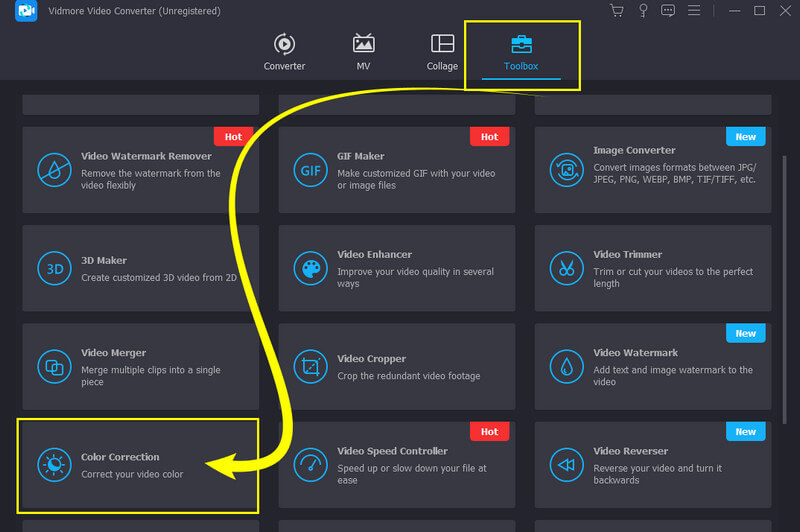
Bước 2. Bắt đầu sửa màu video
Sau khi video được tải lên, bạn đã có thể bắt đầu chỉnh sửa màu sắc. Bây giờ, đi đến độ sáng, độ tương phản, độ bão hòa và màu sắc các tham số tùy chọn bên dưới bản xem trước và điều chỉnh chúng cho đến khi bạn đạt được hiệu chỉnh mong muốn. Đừng lo; bản xem trước thời gian thực này sẽ cho bạn thấy những thay đổi trong thời gian thực.
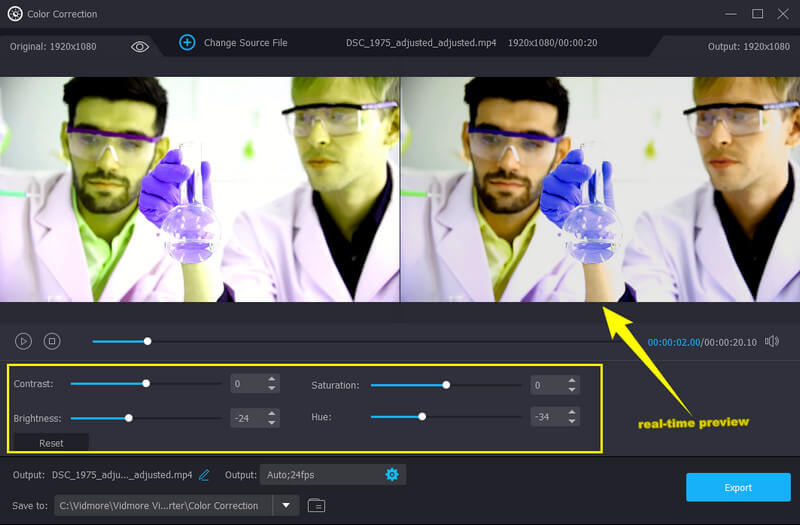
Bước 3. Điều chỉnh cài đặt trước đầu ra
Nếu trong trường hợp bạn cần sửa đổi định dạng, độ phân giải, chất lượng và những thứ khác của đầu ra, vui lòng nhấp vào nút Cài đặt Biểu tượng. Sau đó, thoải mái điều chỉnh xuất video cũng như cài đặt âm thanh theo ý muốn của bạn và nhấn nút đồng ý tab sau.
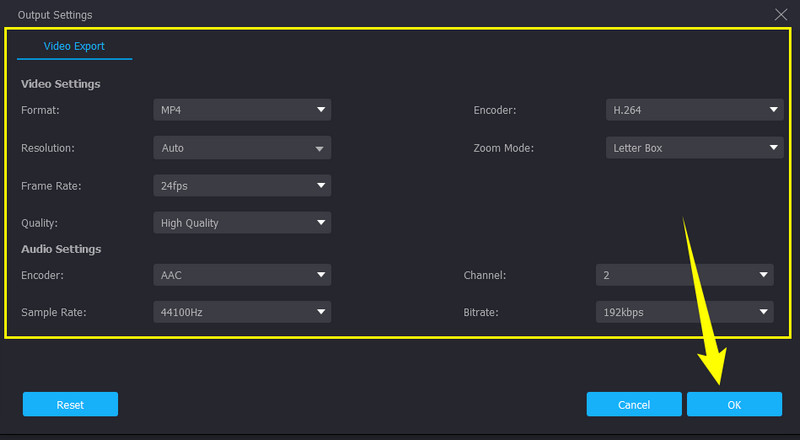
Bước 4. Đặt đích của đầu ra (Tùy chọn)
Sau đó, bạn có thể tùy chỉnh đích tệp cho đầu ra của mình. Để làm như vậy, nhấn Mũi tên biểu tượng xuống trong Lưu vào Lựa chọn. Sau đó chọn Duyệt và chọn thư mục tùy chọn, sau đó chọn thư mục mong muốn từ ổ đĩa cục bộ của bạn.
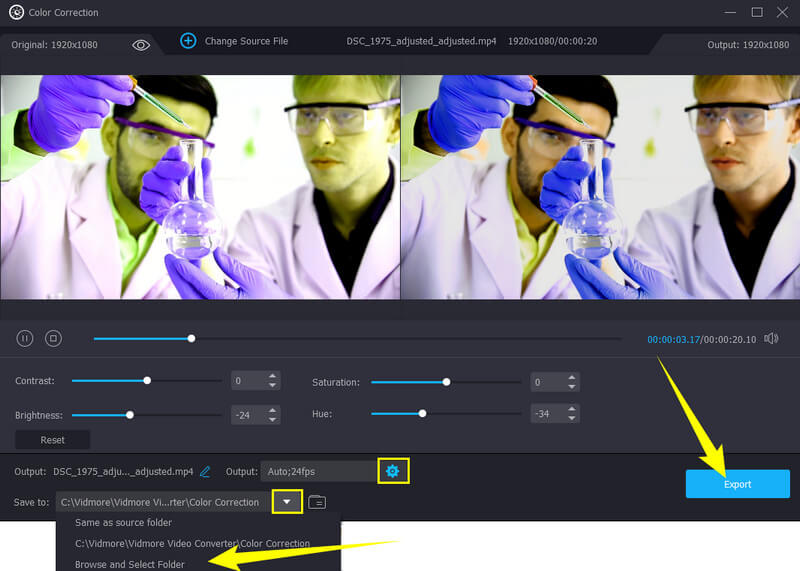
Bước 5. Xuất tệp video
Cuối cùng, bạn có thể nhấn nút Xuất ở cuối giao diện. Đợi quá trình xuất nhanh và kiểm tra tệp video sau đó.
Phần 3. Các yếu tố chính của hiệu chỉnh màu sắc là gì
Với các bảng hiệu chỉnh màu xuất hiện trong đầu bạn sau khi đọc nội dung ở trên, giờ đây chúng tôi mang đến cho bạn các yếu tố chính của hiệu chỉnh màu mà bạn cũng nên biết. Những yếu tố này chủ yếu cần được nhận ra trong khi thực hiện hiệu chỉnh màu sắc.
1. Cân bằng màu sắc
Đầu tiên là cân bằng màu sắc, đề cập đến lượng màu xanh lá cây, xanh lam và đỏ được ghi trong video. Những màu này phải được cân bằng và phân loại để đáp ứng chất lượng ngoạn mục của video.
2. Dải động
Yếu tố tiếp theo cần được xem xét là dải động. Nó đề cập đến các số liệu cấp độ từ trắng sang đen và ngược lại. Tính năng động này sẽ cho phép video của bạn, được ghi bằng kỹ thuật số, thành một bộ phim tương tự giống như phim gốc. Ngoài ra, hãy nhớ rằng dải động càng lớn thì video càng gần với những gì mắt bạn có thể nhìn thấy.
3. Độ sáng
Độ sáng là mức ánh sáng có màu trắng hoặc đen được thêm vào video của bạn. Đây là lý do tại sao khi chỉnh sửa màu video, độ sáng thường được điều chỉnh.
4. Độ bão hòa
Một yếu tố chính khác quan trọng trong việc hiệu chỉnh màu sắc là độ bão hòa. Yếu tố này nói về cường độ của màu sắc mà những gì được thao tác. Màu xám trong video được tăng cường khi yếu tố này được sửa đổi.
5. Đường cong
Yếu tố này dùng để sửa đổi bóng tối, vùng sáng, màu đen, trắng, v.v. của video.
Tiền thưởng: Chuyển màu là gì?
Như một phần thưởng, cho phép chúng tôi giải thích ý nghĩa của sự thay đổi màu sắc. Phương pháp này, từ cái tên của nó, liên quan đến sự thay đổi màu sắc đột ngột. Hơn nữa, nó làm thay đổi đáng kể nguồn ánh sáng quang phổ của đầu ra dẫn đến sự biến đổi đột ngột của nhiệt độ và các thuộc tính hiển thị khác của màu. Tùy thuộc vào điều kiện hoạt động, sự chuyển màu này có thể xảy ra tạm thời hoặc vĩnh viễn.
Phần 4. Các câu hỏi thường gặp về Chỉnh màu trong Video
Ý nghĩa của việc chỉnh màu trong hoạt hình là gì?
Hiệu chỉnh màu sắc trong hoạt hình 3D đóng một vai trò quan trọng. Nó sử dụng nhiều công cụ mạnh mẽ hơn để điều chỉnh ánh sáng, độ tương phản và màu sắc nhằm tối ưu hóa các cảnh hoạt hình.
Chỉnh màu có làm hỏng chất lượng video không?
Nó phụ thuộc vào hiệu chỉnh màu sắc mà bạn sẽ làm và sử dụng. Nhiều công cụ sửa màu được báo cáo là làm hỏng chất lượng video. Do đó, nếu bạn muốn có quy trình chỉnh sửa màu sắc không bị mất dữ liệu, hãy sử dụng Vidmore Video Converter.
Chỉnh màu có làm hỏng chất lượng video không?
Đúng. Sửa màu video của bạn sẽ làm mịn video vì nó làm mịn màu của nó ngay từ đầu.
Phần kết luận
Bạn đã thấy ý nghĩa, mẹo và mọi thứ bạn cần biết về chỉnh màu video. Chúng tôi hy vọng rằng bạn cũng đã thấy tầm quan trọng của phương pháp chỉnh sửa video này, vì nó đóng một vai trò rất quan trọng trong việc làm cho video của bạn trở nên sinh động, mạnh mẽ và sống động. Do đó, nếu bạn cần chỉnh sửa màu sắc cho video của mình, bạn biết phải sử dụng phần mềm chỉnh sửa video đa năng và tiện lợi nhất, Vidmore Video Converter.


